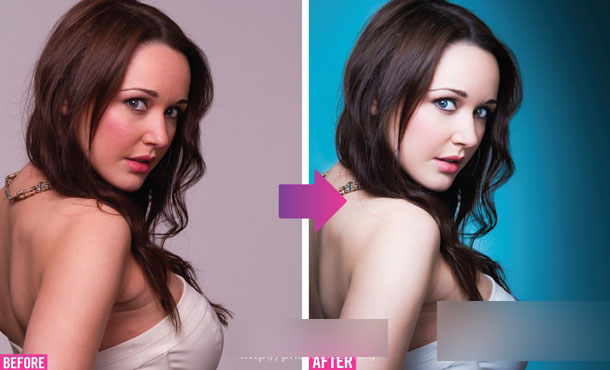萬盛學電腦網 >> 圖文處理 >> 3DSMAX教程 >> 3DMAX創建光源集合
3DMAX創建光源集合
創建光源集合
集合”是在“創建”面板和“修改”面板中顯示一組新參數的特殊對象集。使用光源集合,您可以顯示幾個燈光使用的參數,使用參數關聯來使光源參數控制場景中其他的參數。然後當您在場景中使用它時就可以與燈光快速容易地進行交互。
設置課程:
從 tutorialluminaire_assembly 文件夾中打開文件 tut_luminaire_assembly_start.max。

這個文件中包括了一個使用反向動力學設置過的照明設備。您可以通過移動燈光目標使燈光指向不同的方向。這樣做時,燈頭和燈罩將旋轉以適應燈光的方向。
選擇該模型的各個部分,在“創建”或者“修改”面板中觀察對象名稱。
在本課程中,您將把支架、燈罩和燈頭打包成一個光源集合,該集合將顯示光源的調光器和顏色設置。
創建集合:
選擇場景中除燈光目標以外的所有對象。
選擇“組”菜單 >“集合”>“集合”。
會顯示“創建集合”對話框,其中“光源”頭對象被選定。
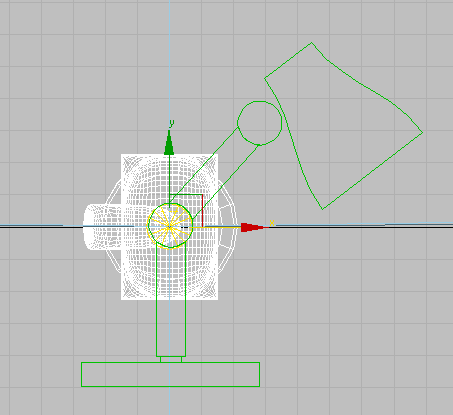
在“創建集合”對話框中,輸入名稱 MyAssembly,然後單擊“確定”。

轉至“修改”面板。光源集合有兩個參數:“調光器”和“過濾顏色”。

打開集合並檢查軸點:
要使用這個集合,您需要檢查其軸點,然後將該集合的參數與場景中的參數關聯。要完成這些內容,您將需要打開集合。
選定此光源集合,選擇“組”菜單 >“集合”>“打開”。
光源圖標出現在視口中靠近支架的位置。在“頂”視口和“透視”視口中您可以更清楚地看到它。
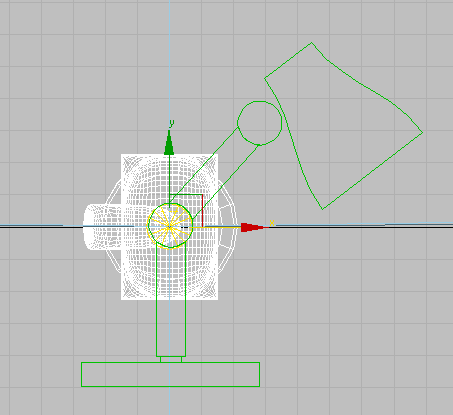
這個圖標代表光源輔助對象,在創建光源集合時該對象被自動創建。只有打開集合時才能看到和選擇這個輔助對象。
選擇光源圖標。

在“層次”面板上,單擊“軸”,然後啟用“僅影響軸”。
光源圖標的軸點位於支架的底部。這個位置正適合本課程。
禁用“僅影響軸”。
將燈光強度關聯到“調光器”參數:
“參數關聯”使得場景中的一個參數控制另外一個參數。下一步將使用參數關聯使“調光器”參數控制燈光強度。要進行這一過程,集合應該還處於打開狀態。
如果還沒有選定光源輔助對象圖標的話,請將其選定。
在“前”視口中右鍵單擊對象,然後從四元菜單中選擇“關聯參數”。
從彈出菜單中選擇“對象(光源)”>“調光器”。
移動光標到燈光本身來創建一條連接圖標與燈光的虛線,然後單擊燈光。
從彈出菜單中選擇“對象(目標點)”>“倍增”。
會顯示“參數關聯”對話框。在左邊的窗口中,“調光器”參數被選定,右邊窗口中“倍增”被選定。在這個對話框中,您可以在這兩個參數之間建立關系。
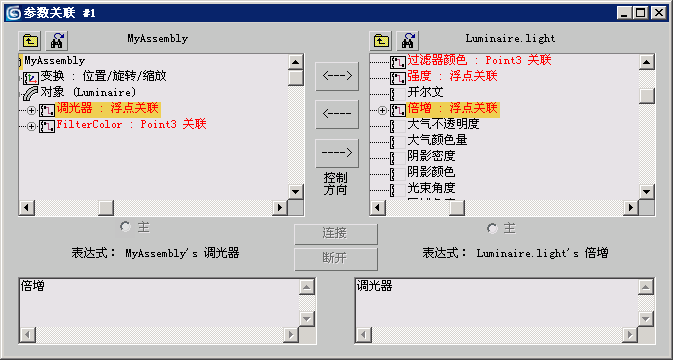
單擊對話框頂部中間的雙向箭頭以在參數間建立雙向關系。
單擊“連接”來創建關系。
現在將光源和燈光兩者的“過濾顏色”參數關聯到一起。
高亮顯示對話框左右兩邊上的“過濾顏色”參數。
單擊雙向箭頭,然後單擊“連接”。
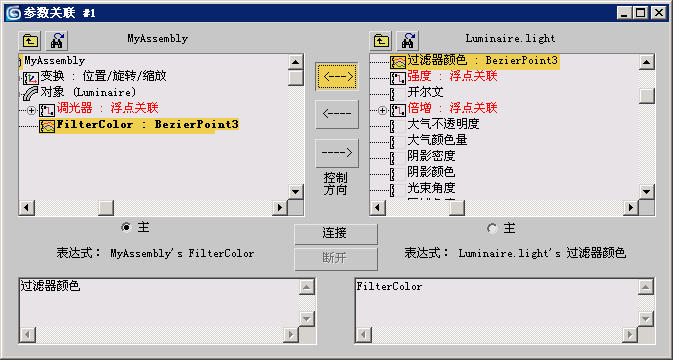
關閉“參數關聯”對話框。
測試關聯:
選擇“組”菜單 >“集合”>“關閉”來關閉集合。
創建一個要照明的對象,如長方體或者球體。
移動燈光目標使其指向該對象,安排“透視”視圖來顯示對象上被照明的一側。
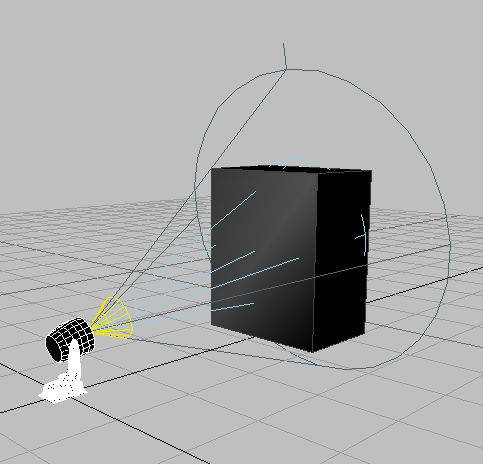
渲染“透視”視圖。
選擇光源集合。在“修改”面板上,更改“調光器”值和“過濾顏色”。
您應該能在視口中看到燈光強度和顏色的變化。
再次渲染“透視”視圖。
對象上的照明發生改變,反映了光源參數的變化。
將場景另存為 my_luminaire.max。
在文件 tut_luminaire_assembly_finish.max 中可以找到此場景的最終版本。